Elvégzése az egyesítés
Ebben a cikkben:
Hozzon létre egy címzettek listáját, és csatlakozik hozzá
A Microsoft Office Outlook névjegyek
Microsoft Office Excel munkalap
Microsoft Office Word táblázat
Microsoft Office Access adatbázis tábla
Szöveges fájlokat, ahol az oszlopok vannak elválasztva fülek vagy vesszőkkel jeleket, és a vonalak - jelei egy bekezdés.
Tud-e csatlakozni egy meglévő lista vagy az adatforrás, és hozzon létre egy új listát. Ha azt szeretnénk, hogy bizonyos elemei a listán, akkor meg olyan állapotban, hogy a lista szűréséhez. Azt is rendezés ábécésorrendben.
Meglévő lista
Kevesebb létrehozása címzett listából egy meglévő listát. majd a Tovább gombra. Létrehozása vagy kiválasztása a címzettek listáját.
Alapértelmezésben a Microsoft Publisher adatforrások tárolja az Adatforrások. Lehet, hogy nyitott egy másik helyet az adatforrást.
A párbeszédpanelen jelölje be az adatforrás.
Kattintson a Megnyitás gombra.
Attól függően, hogy milyen típusú adatforrás lehet más párbeszédpanelek, amelyet meg kell adnia a további információkat.
Például, ha az adatforrás Microsoft Office Excel-munkafüzet, amely több lapot az adatokat, ki kell választania a listából, és kattintson az OK gombra.
Válasszunk Outlook névjegyek
Kevesebb létrehozása címzettek listáját, kattintson a Kiválasztás Outlook névjegyek. majd a Tovább gombra. Létrehozása vagy kiválasztása a címzettek listáját.
Ha az üzenet az, hogy választania kellene egy e-mail profilt, válassza ki a profilt, majd az OK gombra.
A párbeszédablakban válassza ki a kívánt partnereket névjegyzéket, majd az OK gombra.
Minden kapcsolat mappát a párbeszédablak Körlevél címzettjei; címzett lista szűrhető és rendezve felvétele a fúziót.
Ha a címzett lista nem áll rendelkezésre, akkor hozzon létre egy új címzettek listáját.
Kevesebb létrehozása címzett listából válassza Adjon meg egy listát. majd a Tovább gombra. Létrehozása vagy kiválasztása a címzettek listáját.
Ha megadta az összes vonatkozó adatokat az első bejegyzést a listából, majd kattintson a Rekord létrehozása.
Add egyéb szükséges nyilvántartások, ismételje meg a 2. és 3., majd az OK gombra.
Minden kapcsolat az új lista a párbeszédablakban Körlevél címzettjei; címzett lista szűrhető és rendezve felvétele a fúziót.
címzettek kiválasztása
A Körlevél címzettjei párbeszédpanelen, válassza ki a jelölőnégyzeteket a címzettek kívánt venni a listán, és törölje a jelölőnégyzeteket címzettek nem akarja, hogy tartalmazza.
Ha azt szeretnénk, hogy nem használja az összes rendelkezésre álló feljegyzések a listán, de csak egy pár, akkor a lista szűréséhez a megadott mezőt vagy feltételt. Elvégzése után leszűrjük hozzáadhat vagy törölhet bejegyzéseket a négyzeteket.
Szűrés elem a listában
Kattintson a nyílra az oszlop fejlécében a szükséges elem, amelyre válogatás kerül végrehajtásra.
Válassza az alábbi lehetőségek közül:
(Üres) - kijelző valamennyi nyilvántartás a megfelelő mezőt.
(Nem üres) - kijelző valamennyi nyilvántartás a megfelelő nem üres területen.
Válassza (opcionális). hogy nyissa ki a szűrése és rendezése párbeszédpanel. ahol a szűrés elvégezhető a számos kritérium. A Körlevél címzettjei párbeszédpanelen, akkor is kattints a linkre a szűrő csoportban adja meg a címzettek listáját. hogy nyissa ki a szűrése és rendezése párbeszédpanel.
A Körlevél címzettjei párbeszédpanelen jelenik meg csak a megjelölt rekordok. Megjelenítéséhez az összes rekordot ismét kattintson az (All).
Jelenítse meg a terméket ABC sorrendben, akkor a lista rendezéséhez.
Elemek rendezése a listában
A Körlevél címzettjei párbeszédpanelen, kattintson a címsor az elem, amellyel rendezni szeretne.
Például a lista rendezéséhez név, kattintson a Név oszlop fejlécében.
Gyors kiválasztásához, vagy törölje az összes elem, jelölje be vagy törölje a jelölőnégyzetet, oszlop fejlécében.
A lista rendezéséhez több feltételek, a párbeszédablak, kattintson a Körlevél címzettjei csoportban finomítása címzettek listáját Küld link. A Szűrő párbeszédablakban válassza ki és rendezi a rendezési feltételeket.
Kattintson az OK gombra. hogy visszatérjen a Körlevél panelben.
Hozzáadott egy szöveges mező
Az eszköztáron kattintson a Szövegdoboz tárgyakat.
Írja be az adatokat mezők egy kiadványban
Helyezze be az alábbi lehetőségeket.
A párbeszédablakban válassza ki az üdvözlést vonal üdvözlő sor formátum, amely magában foglalja a fellebbezés keretében a nevét és a következő írásjeleket formátumban.
Jelölje ki a szöveget, amely megjelenik az esetekben, amikor a Microsoft Publisher nem tudja pontosan azonosítani a neve a címzett (például, ha az adatforrás nincs megadva sem a nevét, sem az a címzett nevét, és amely csak a szervezet neve).
Kattintson az OK gombra.
Megjegyzés: Ha a nevek az adatmezők az adatforrás nem egyezik meg a mezők nevét üdvözlő szöveg használt Microsoft Publisher, a párbeszédablakban, köszöntő sort, kattintsunk Match Fields. A párbeszédablakban Válogatás a mezők legördülő listából válassza ki a mezőket az adatforrás, amelyek megfelelnek a területeken a Microsoft Publisher.
Egyéb adatmezők
Formázás adatmezők
A Formátum menü Betűtípus parancsára, és állítsa be a szükséges paramétereket.
Ha szükséges, módosítja a címzettek listáját. Tegye az alábbiak egyikét:
Kizárható az adott címzettet a levelezési listán kattintson kihagyása a címzett.
Ha módosítani szeretné a címzettek listáját, kattintson a Szerkesztés elemre, majd módosítja a Körlevél címzettjei párbeszédpanelen.
Kattintson a Tovább gombra. Készítsen egyesített kiadványok.
A Körlevél panelben a csoport létrehozása létrejött publikációk a következőket teheti:
Nyomtatás egyesítési kiadvány (például, hogy küldjön e-mail).
Mentsd egyesítése kiadvány későbbi használatra.
Add egyesítés oldal egy másik publikációban.
Nyomtatás gombra.
A Nyomtatás párbeszédpanelen válassza ki a kívánt beállításokat, majd kattintson az OK gombra.
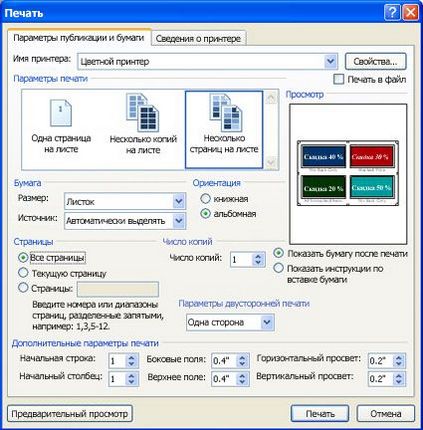
Kattintson egyesítése egy új kiadvány.
Segítségével a kombinált oldalak új kiadvány kerül létrehozásra.
oldal mérete (szélesség és magasság);
oldal megjelenítési mód (egy vagy két oldal);
lapsorrendet (balról jobbra vagy jobbról balra).
Kattintson a Hozzáadás a kiadványban.
A Megnyitás párbeszédpanelen válassza ki a kiadvány a kiadvány, amelyhez hozzá szeretné adni a kombinált oldalt, majd a Megnyitás gombra.
Ahhoz, hogy menteni a kiadvány, amely egyesíti mezőket, akkor menj vissza, és módosítsa a adatmezőt, és hozzon létre egy új, közös kiadvány, amely új körlevélmezőket vagy frissített címzettek listáját. Ahhoz, hogy menteni a egyesítési kiadvány, kövesse az alábbi lépéseket.
Nyílt egyesítési kiadvány.
A Fájl menüben kattintson a Mentés gombra.
egyesülés Mégsem
Törölheti az egyesülés letiltása egyesítési kiadvány vagy szövetség sablon könyvtárat a megfelelő adatforrást.
Az Eszközök menü E-mail üzenetek és mappák. majd - Oldja az egyesülést.
Amikor a rendszer kéri, hogy erősítse meg a törlést az egyesülés, az Igen gombra.
Közzétételi le lesz az adatforrásból.